Kursbaustein "Teilnehmerliste"
Steckbrief
| Name | Teilnehmerliste |
|---|---|
| Icon | |
| Verfügbar seit | |
| Funktionsgruppe | Kommunikation und Kollaboration |
| Verwendungszweck | Liste aller Kursteilnehmer, gruppiert nach Rollen |
| Bewertbar | nein |
| Spezialität / Hinweis |
In der Teilnehmerliste können die Mitglieder des Kurses sichtbar gemacht werden. Je nach Einstellung werden die Kursbesitzer (Kursadministratoren), Betreuer und / oder die Teilnehmer angezeigt. (Zum Vergleich: Das Kurswerkzeug Mitgliederverwaltung ist nur für Besitzer zugänglich.)
Die Mitglieder werden sortiert nach ihrer Kursrolle nach "Kursadministratoren", "Betreuer" und "Teilnehmer" mit Foto nach ihrer "höchsten" Rolle aufgelistet. In der Konfiguration können Sie festlegen, welche Benutzergruppen in der Teilnehmerliste angezeigt werden sollen.
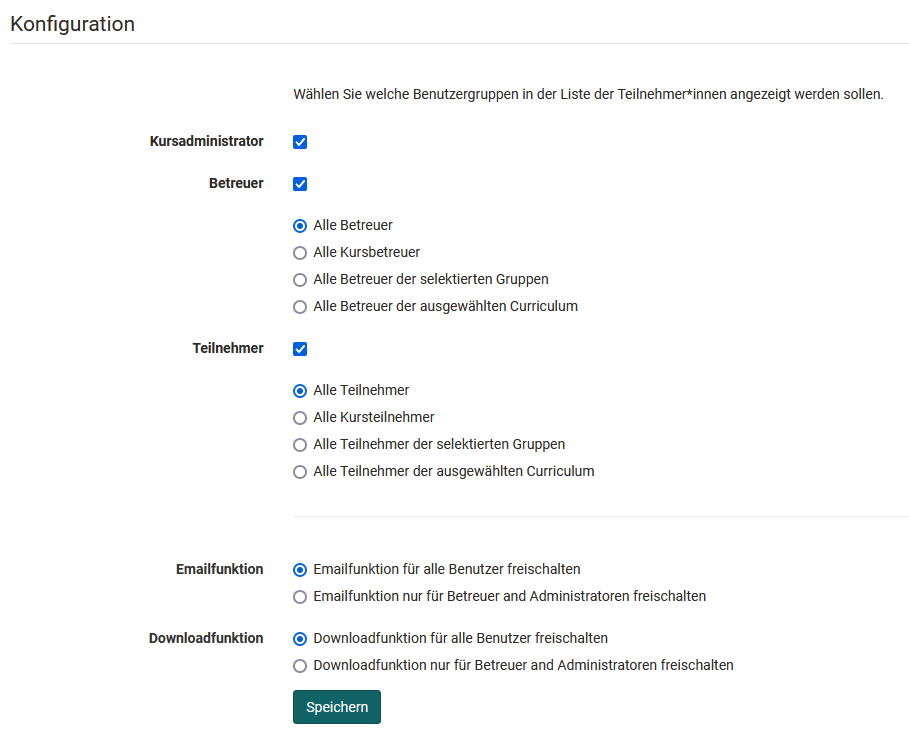
Über die Teilnehmerliste hat man auch Zugriff auf die Visitenkarte der angezeigten Personen. Je nachdem welche Informationen die OpenOlat Mitglieder dort hinterlegt haben, stehen diese zur Verfügung und es kann auch per synchronen Chat Kontakt aufgenommen werden. Wenn es die Konfiguration erlaubt, können Sie allen oder ausgewählten Teilnehmenden E-Mails schicken oder die gesamte Teilnehmerliste herunterladen bzw. drucken.
Durch die Verlinkung auf die OpenOlat-Visitenkarte sowie der Möglichkeit aus dem Kursbaustein heraus eine OpenOlat-Mail an jedes gewünschte Mitglied des Kurses zu schreiben, ermöglicht dieser Kursbaustein weitere Kursteilnehmende einfach und problemlos zu kontaktieren. Im Kurseditor können Sie festlegen ob die E-Mailfunktion für alle Teilnehmer oder nur für Besitzer und Betreuer verfügbar sein soll. Mails an einzelne oder mehrere Personen(-gruppen) werden in der Kursansicht über die Schaltfläche "E-Mail versenden" verschickt. Im Formular können nach Bedarf auch externe Mailadressen hinzugefügt werden.
Neben der Mailfunktion ist in der Kursansicht auch die Chatfunktion in der Teilnehmerliste verfügbar. Der Online-Status eines jeden Teilnehmers ist neben dem Namen sichtbar. Ein Klick darauf öffnet das Chatfenster (Instant Messenger).
Zum Schluss kann definiert werden, wer die Teilnehmerliste als Excel herunterladen oder als Übersicht ausdrucken darf. Wiederum wird unterschieden zwischen Betreuer und Administrator oder allen Benutzern.
Info
In der Toolbar steht mit dem Werkzeug "Liste der Teilnehmer*innen" eine ähnliche Funktion zur Verfügung. Allerdings können hier keine weitere Konfigurationen vorgenommen werden.